iPhoneやiPadはBluetoothとWi-Fiを搭載していますので、ワイヤレスで音楽を楽しむことができます。今回はBluetoothとWi-Fi(AirPlay)でオーディオと接続する方法を書いてみましょう。
私は家にBluetooth対応のワイヤレススピーカー「Bose Sound Link Mini ポータブルワイヤレススピーカー」を使用しています。この製品はバッテリー対応なので、持ち運べるポータブルモデルとなっています。
AirPlayはAppleのApple TV 3rdを使用しています。Apple TVもWi-Fiに対応していますので、Wi-Fi経由でiPhoneから音楽を飛ばしてApple TVが受信して、音楽をスピーカーに送信できます。
ワイヤレスミュージックのメリット
-ケーブル接続から開放されるので煩わしくない。
-音質はデジタル接続なので十分良い。
BluetoothやWi-Fiが当たり前となった昨今、データ量が動画と比較して小さい音楽はワイヤレスで楽しむことがベターだと思います。音質もいいのでブラインドテストを行ったとしても、有線と無線の区別がつかないくらいのレベルまで到達しています。今回は私のiPhoneを使用して、BluetoothとAirPlayを使用してワイヤレスで音楽を再生してみました。
環境
-iPhone 6 Plus (iOS8.3)
-Bluetooth: Bose Sound Link Mini
-Wi-Fi (AirPlay): Apple TV 3rd+YAMAHA YSP-2200(HDMI)

Bluetoothで接続する方法
設定アプリを開き、Bluetooth>Bluetooth ON>接続したい機器を選択します。Bose Sound Link MiniとBluetoothで接続するときは、スピーカー本体のBluetoothボタンを押してからiPhoneのBluetoothをONにします。
1度ペアリングしてしまえば、iPhoneが機器を覚えてくれるのであとはiPhoneのBluetoothをON>スピーカーのBluetoothをONで自動的にペアリングできます。
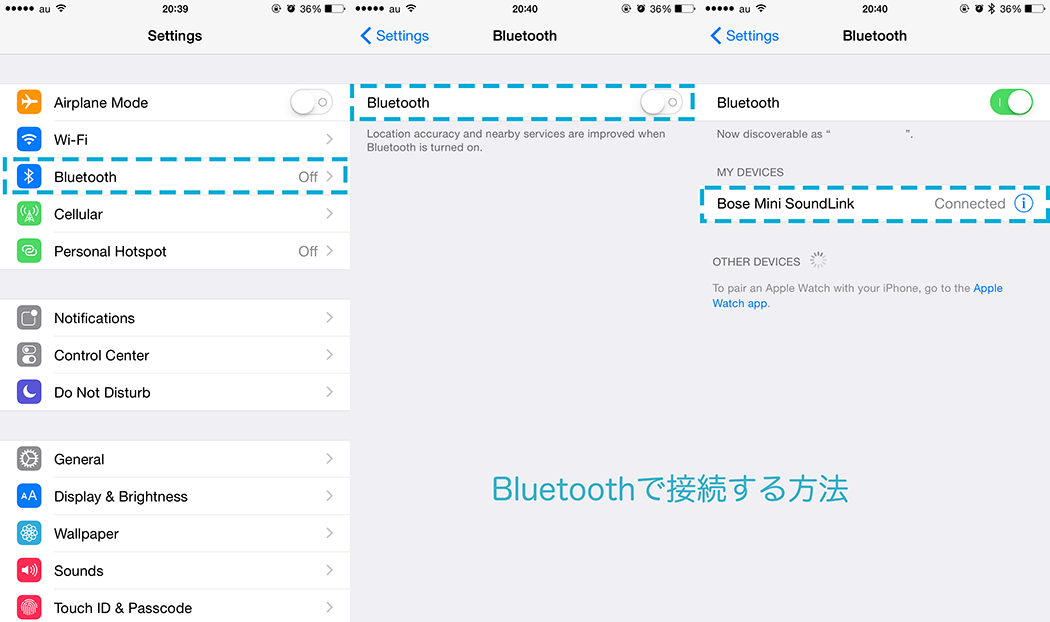
ペアリングに成功するとコントロールセンターに機器名が表示されます。これでBluetooth音楽をワイヤレスで楽しむことができます。
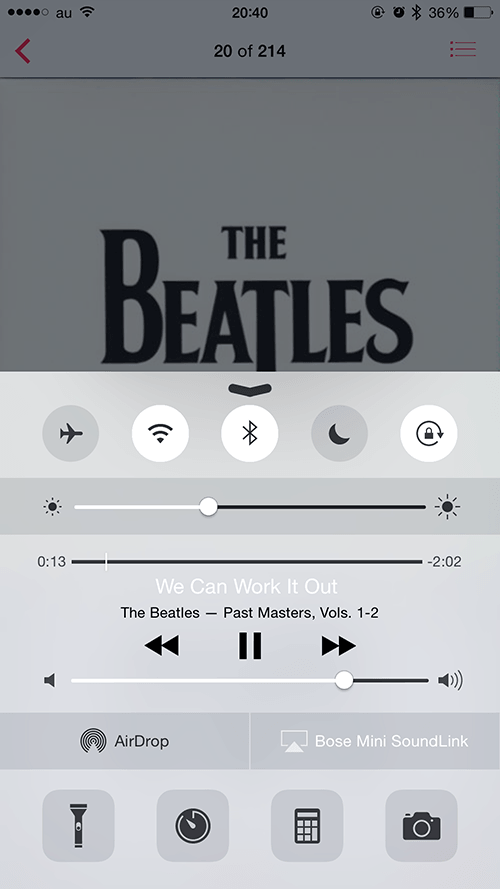
Wi-Fiで接続する方法
この方法はWi-Fi環境が必要です。iPhoneとApple TVをどちらとも同じWi-Fiに接続します。するとiPhoneのコントロールセンターに“AirPlay”が表示されますのでこれをタップします。すると“Apple TV”と表示されるのでこれをタップします。
Apple TVはスピーカーを装備していないので、HDMIを持つアンプや外部スピーカー、またはテレビが必要です。スピーカーが無くてもApple TVとテレビをHDMI接続してやればテレビのスピーカーで音楽が聞けて便利です。
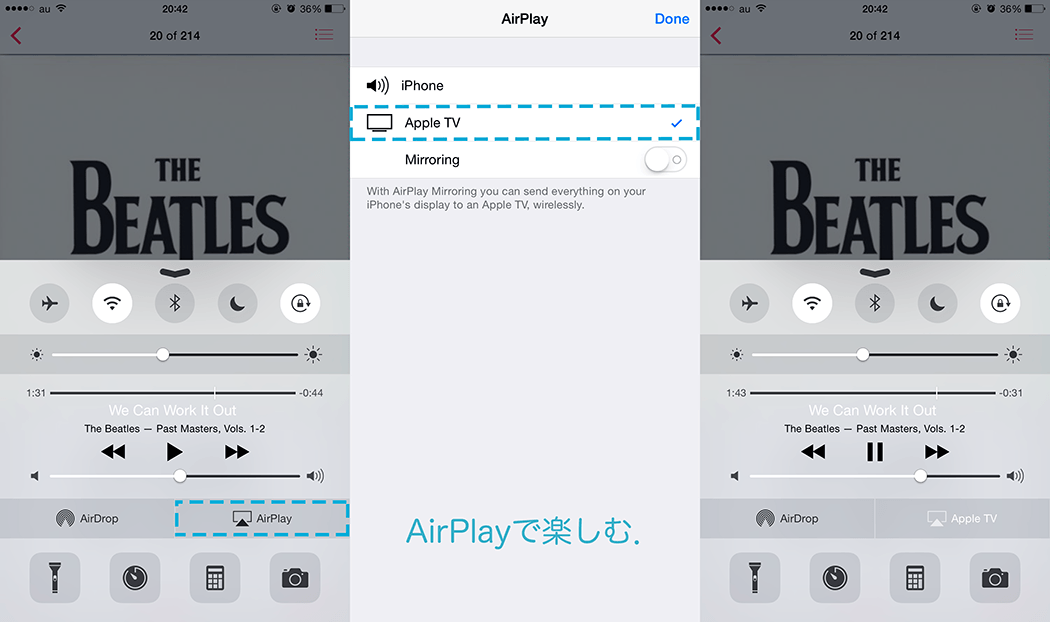
以上の2種類がiPhoneやiPadでワイヤレスで音楽を楽しむ方法となります。ワイヤレスは便利だし、デスクの配置がフレキシブルになるので重宝しています。
Wi-Fi接続はWi-Fi環境が必要なのでハードルは高いかもしれませんが、Bluetooth接続であれば、送信側と受信側の双方がBluetoothに対応していればそのまま使えるのが嬉しいですね。Bluetooth接続に対応したイヤフォンで外出先でもワイヤレスミュージックを楽しめるのもメリットです。

